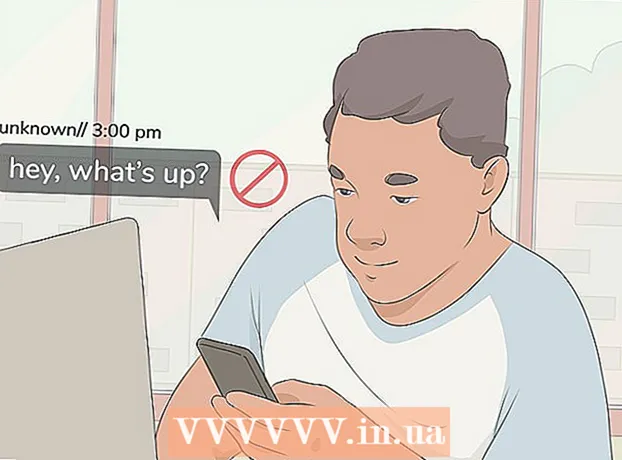రచయిత:
John Pratt
సృష్టి తేదీ:
9 ఫిబ్రవరి 2021
నవీకరణ తేదీ:
1 జూలై 2024

విషయము
- అడుగు పెట్టడానికి
- 2 యొక్క పార్ట్ 1: లాక్ చేసిన ఫోల్డర్ను సృష్టిస్తోంది
- 2 యొక్క 2 వ భాగం: లాక్ చేసిన ఫోల్డర్కు ఫోటోలను జోడించండి
ఈ వికీ మీ శామ్సంగ్ గెలాక్సీలోని ఫోటోలను నమూనా, పిన్ లేదా పాస్వర్డ్తో ఎలా రక్షించాలో మీకు చూపుతుంది.
అడుగు పెట్టడానికి
2 యొక్క పార్ట్ 1: లాక్ చేసిన ఫోల్డర్ను సృష్టిస్తోంది
 మీ గెలాక్సీ సెట్టింగులను తెరవండి. దీన్ని చేయడానికి, నోటిఫికేషన్ల బార్ను తెరిచి, స్క్రీన్ కుడి ఎగువ మూలలో ఉన్న గేర్ చిహ్నాన్ని నొక్కండి.
మీ గెలాక్సీ సెట్టింగులను తెరవండి. దీన్ని చేయడానికి, నోటిఫికేషన్ల బార్ను తెరిచి, స్క్రీన్ కుడి ఎగువ మూలలో ఉన్న గేర్ చిహ్నాన్ని నొక్కండి.  క్రిందికి స్క్రోల్ చేసి నొక్కండి లాక్ స్క్రీన్ మరియు భద్రత.
క్రిందికి స్క్రోల్ చేసి నొక్కండి లాక్ స్క్రీన్ మరియు భద్రత. నొక్కండి సురక్షిత ఫోల్డర్.
నొక్కండి సురక్షిత ఫోల్డర్. కొనసాగించడానికి నెక్స్ట్ నొక్కండి.
కొనసాగించడానికి నెక్స్ట్ నొక్కండి. నొక్కండి ప్రారంభించండి. ఇప్పుడు మీరు మీ క్రొత్త లాక్ చేసిన ఫోల్డర్ను సెటప్ చేయడం ప్రారంభించవచ్చు.
నొక్కండి ప్రారంభించండి. ఇప్పుడు మీరు మీ క్రొత్త లాక్ చేసిన ఫోల్డర్ను సెటప్ చేయడం ప్రారంభించవచ్చు.  మీ శామ్సంగ్ ఖాతాకు లాగిన్ అవ్వండి. మీరు లాగిన్ అయిన తర్వాత ఫంక్షన్ ఏమి చేయగలదో వివరించే ట్యుటోరియల్ చూస్తారు.
మీ శామ్సంగ్ ఖాతాకు లాగిన్ అవ్వండి. మీరు లాగిన్ అయిన తర్వాత ఫంక్షన్ ఏమి చేయగలదో వివరించే ట్యుటోరియల్ చూస్తారు.  లాక్ రకాన్ని ఎంచుకోండి మరియు నొక్కండి తరువాతిది. ఎంచుకోండి పిన్ 4-అంకెల సంఖ్య కోడ్ను సెట్ చేయడానికి, సరళి మీ వేలితో ఒక నమూనాను గీయడానికి, పాస్వర్డ్ ఆల్ఫాన్యూమరిక్ పాస్వర్డ్ను సెట్ చేయడానికి, వేలిముద్ర మీ గెలాక్సీ వేలిముద్ర రీడర్ను ఉపయోగించడానికి లేదా ఐరిస్ మీ కన్ను స్కాన్ చేయడానికి (మద్దతు ఉంటే).
లాక్ రకాన్ని ఎంచుకోండి మరియు నొక్కండి తరువాతిది. ఎంచుకోండి పిన్ 4-అంకెల సంఖ్య కోడ్ను సెట్ చేయడానికి, సరళి మీ వేలితో ఒక నమూనాను గీయడానికి, పాస్వర్డ్ ఆల్ఫాన్యూమరిక్ పాస్వర్డ్ను సెట్ చేయడానికి, వేలిముద్ర మీ గెలాక్సీ వేలిముద్ర రీడర్ను ఉపయోగించడానికి లేదా ఐరిస్ మీ కన్ను స్కాన్ చేయడానికి (మద్దతు ఉంటే).  మీ పిన్, నమూనా లేదా ఇతర లాక్ ఎంపికను సృష్టించండి. మీ ఎంట్రీ సరైనదని నిర్ధారించడానికి మీరు రెండవసారి పునరావృతం చేయాలి.
మీ పిన్, నమూనా లేదా ఇతర లాక్ ఎంపికను సృష్టించండి. మీ ఎంట్రీ సరైనదని నిర్ధారించడానికి మీరు రెండవసారి పునరావృతం చేయాలి.  నొక్కండి అలాగే. మీ క్రొత్త సురక్షిత ఫోల్డర్ తెరపై కనిపిస్తుంది. మీ ఫోటోలను ఈ క్రొత్త సురక్షిత ఫోల్డర్కు జోడించడం ద్వారా వాటిని భద్రపరచడానికి ఇప్పుడు సమయం ఆసన్నమైంది.
నొక్కండి అలాగే. మీ క్రొత్త సురక్షిత ఫోల్డర్ తెరపై కనిపిస్తుంది. మీ ఫోటోలను ఈ క్రొత్త సురక్షిత ఫోల్డర్కు జోడించడం ద్వారా వాటిని భద్రపరచడానికి ఇప్పుడు సమయం ఆసన్నమైంది.
2 యొక్క 2 వ భాగం: లాక్ చేసిన ఫోల్డర్కు ఫోటోలను జోడించండి
 ప్రారంభ బటన్ నొక్కండి. ఇది స్క్రీన్ దిగువ మధ్యలో ఉన్న బటన్. ఇది మిమ్మల్ని హోమ్ స్క్రీన్కు తిరిగి ఇస్తుంది.
ప్రారంభ బటన్ నొక్కండి. ఇది స్క్రీన్ దిగువ మధ్యలో ఉన్న బటన్. ఇది మిమ్మల్ని హోమ్ స్క్రీన్కు తిరిగి ఇస్తుంది.  గ్యాలరీ అనువర్తనాన్ని తెరవండి. మీరు దీన్ని అనువర్తన డ్రాయర్లో లేదా హోమ్ స్క్రీన్లో కనుగొనాలి.
గ్యాలరీ అనువర్తనాన్ని తెరవండి. మీరు దీన్ని అనువర్తన డ్రాయర్లో లేదా హోమ్ స్క్రీన్లో కనుగొనాలి.  టాబ్ నొక్కండి ఆల్బమ్లు. ఇది మీ గెలాక్సీలో ఫోటో ఫోల్డర్ల జాబితాను తెస్తుంది.
టాబ్ నొక్కండి ఆల్బమ్లు. ఇది మీ గెలాక్సీలో ఫోటో ఫోల్డర్ల జాబితాను తెస్తుంది.  మీరు రక్షించదలిచిన ఫోల్డర్ను నొక్కి పట్టుకోండి. ఇది ఫోల్డర్ను ఎంచుకుంటుంది.
మీరు రక్షించదలిచిన ఫోల్డర్ను నొక్కి పట్టుకోండి. ఇది ఫోల్డర్ను ఎంచుకుంటుంది. - మీరు వ్యక్తిగత ఫోటోను మాత్రమే రక్షించాలనుకుంటే, ట్యాబ్ను నొక్కండి చిత్రాలు స్క్రీన్ పైభాగంలో, ఆపై ఫోటోను నొక్కి ఉంచండి.
 నొక్కండి ⁝. ఇది కుడి ఎగువ మూలలో ఉంది.
నొక్కండి ⁝. ఇది కుడి ఎగువ మూలలో ఉంది.  నొక్కండి సురక్షిత ఫోల్డర్కు తరలించండి. మీ భద్రతా సమాచారాన్ని నమోదు చేయమని మిమ్మల్ని అడుగుతారు.
నొక్కండి సురక్షిత ఫోల్డర్కు తరలించండి. మీ భద్రతా సమాచారాన్ని నమోదు చేయమని మిమ్మల్ని అడుగుతారు.  మీ పిన్, నమూనా లేదా ఇతర లాకింగ్ పద్ధతిని నమోదు చేయండి. మీ భద్రతా సమాచారం ధృవీకరించబడిన తర్వాత, ఎంచుకున్న ఆల్బమ్ లేదా ఫోటో ఫోల్డర్కు తరలించబడుతుంది.
మీ పిన్, నమూనా లేదా ఇతర లాకింగ్ పద్ధతిని నమోదు చేయండి. మీ భద్రతా సమాచారం ధృవీకరించబడిన తర్వాత, ఎంచుకున్న ఆల్బమ్ లేదా ఫోటో ఫోల్డర్కు తరలించబడుతుంది.  మీ రక్షిత ఫైల్లను వీక్షించడానికి సురక్షిత ఫోల్డర్ల అనువర్తనాన్ని తెరవండి. మీరు దీన్ని అనువర్తన డ్రాయర్లో కనుగొనవచ్చు. ప్రారంభించిన తర్వాత, దానిలోని ఫైల్లను వీక్షించడానికి మీరు మీ భద్రతా కోడ్ను నమోదు చేయాలి. ఈ ఫోటోలు మీ పిన్, పాస్వర్డ్ లేదా ఇతర లాగిన్ వివరాలను కలిగి ఉంటే తప్ప ఎవరూ వాటిని యాక్సెస్ చేయలేరు.
మీ రక్షిత ఫైల్లను వీక్షించడానికి సురక్షిత ఫోల్డర్ల అనువర్తనాన్ని తెరవండి. మీరు దీన్ని అనువర్తన డ్రాయర్లో కనుగొనవచ్చు. ప్రారంభించిన తర్వాత, దానిలోని ఫైల్లను వీక్షించడానికి మీరు మీ భద్రతా కోడ్ను నమోదు చేయాలి. ఈ ఫోటోలు మీ పిన్, పాస్వర్డ్ లేదా ఇతర లాగిన్ వివరాలను కలిగి ఉంటే తప్ప ఎవరూ వాటిని యాక్సెస్ చేయలేరు.